Stellar Repair for Outlook

3.5. ソフトウェアのアクティベーション
デモ版は、機能などについてご確認いただくための試用版となります。全機能を使用するには、ソフトウェアをアクティベーションする必要があります。アクティベーションは、ソフトウェアの購入後にメールで送られるアクティベーションキーを使用して行います。
ソフトウェアのアクティベーション手順:
-
デモ版のStellar Repair for Outlookを起動します。
-
「アクティベーション(Activation)」メニューで、「アクティベーション(Activation)」ボタンをクリックします。「アクティベーション(Activation)」画面が開きます。
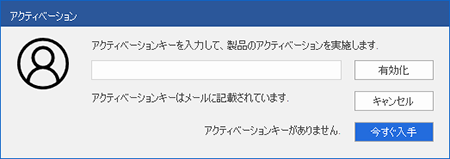
-
アクティベーションキーをお持ちでない場合は、画面の「今すぐ入手(Get it now)」ボタンをクリックしてオンラインでソフトウェアを購入します。
-
注文が確定すると、登録されたメールアドレスにアクティベーションキーが送られます。
-
アクティベーションキー(製品の購入後にメールで受信)を入力して、「アクティベーション(Activate)」ボタンをクリックします(インターネットに接続されていることを確認してください)。
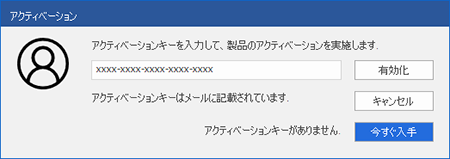
-
Stellar Repair for Outlookが自動でライセンスサーバーと通信して、入力されたキーを検証します。入力したキーが有効な場合、ソフトウェアは正常にアクティベーションされます。
-
アクティベーションに成功すると、「正常にアクティベーションされました(Activation Completed Successfully)」というメッセージが表示されます。「OK」をクリックします。
ソフトウェアのアクティベーション中にエラーが発生した場合は、以下の手順に従って問題を解決してください。
-
インストーラーを確認し、アクティベーションキーを再入力します
ダウンロードしたインストーラーが正しいファイルであることを確認してください。メールに記載のダウンロードリンクか対象製品のページにアクセスして、ソフトウェアを無料でダウンロードします。次に、メールに記載のコードでライセンス認証を行います。
-
他のバージョンを全てアンインストールします
以前にインストールしたStellar Repair for Outlook を全てアンインストールします。次に、目的のバージョンのStellar Repair for Outlook を再インストールし、アクティベーションします。
-
スペースなしにアクティベーションキーを正しく再入力します
アクティベーションコードをコピーして貼り付けるか、手動で入力します。コピーする際は、スペースまでコピーされてしまうことがあります。スペースが含まれるとアクティベーションキーが承認されません。
その場合、手動で入力してください。または、メールからメモ帳にコードをコピーして、コードの先頭 および末尾にスペースが無いことを確認した上で、そのコードをコピーしてStellar Repair for Outlook の アクティベーション画面に貼り付けます。
 3. はじめに
3. はじめに